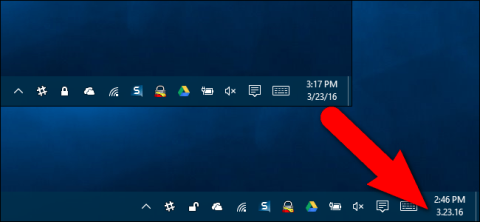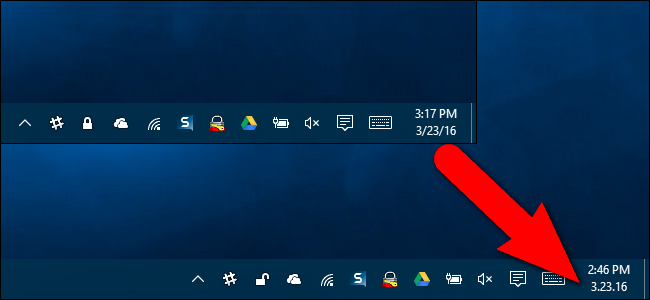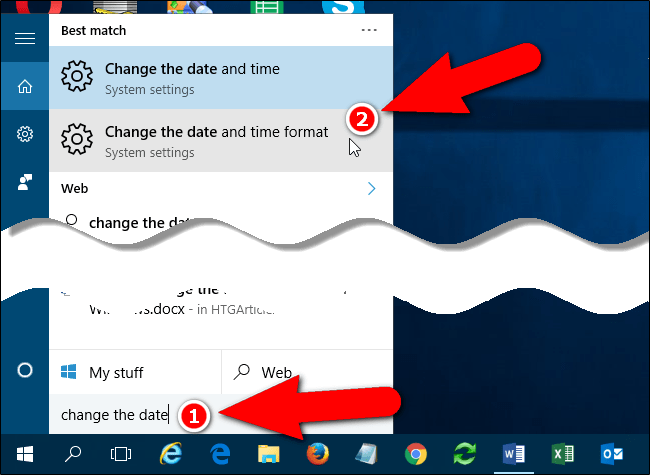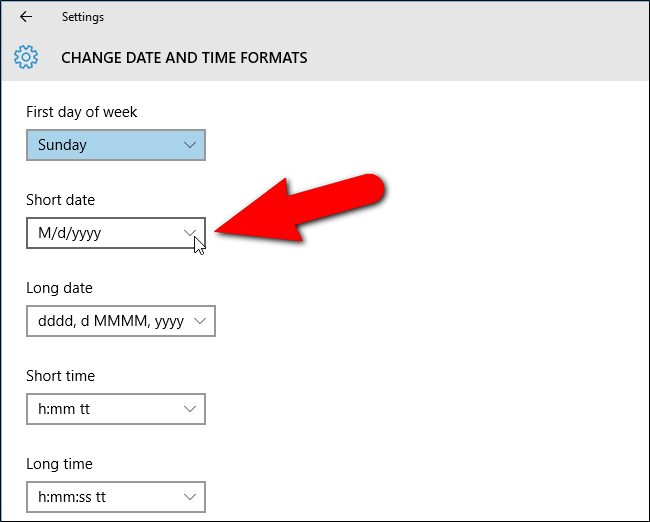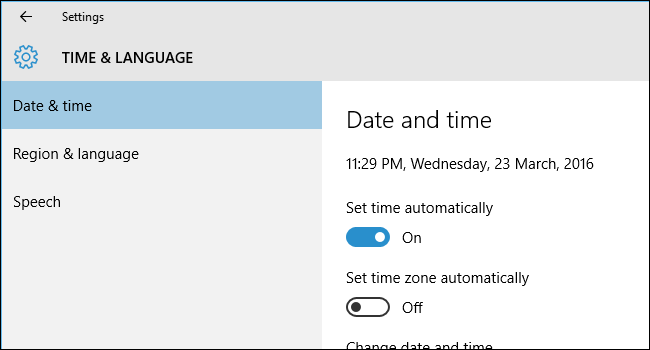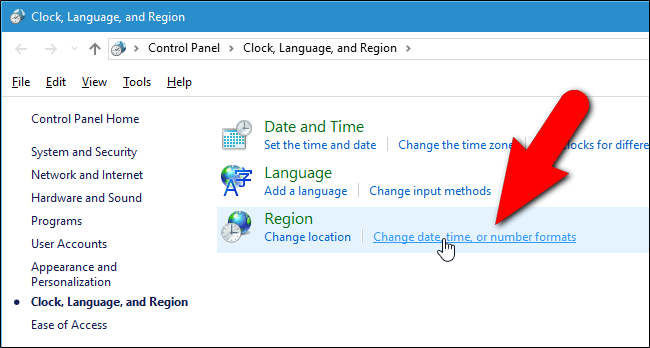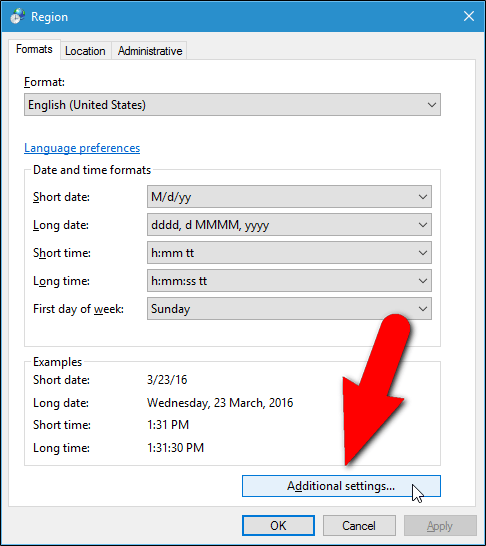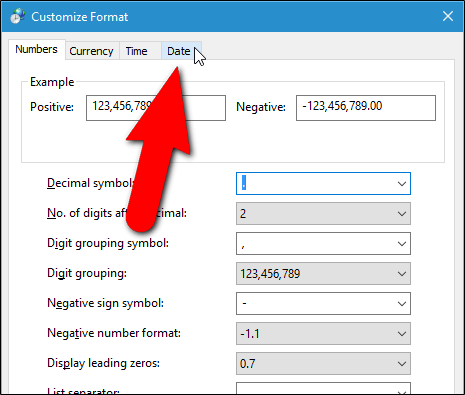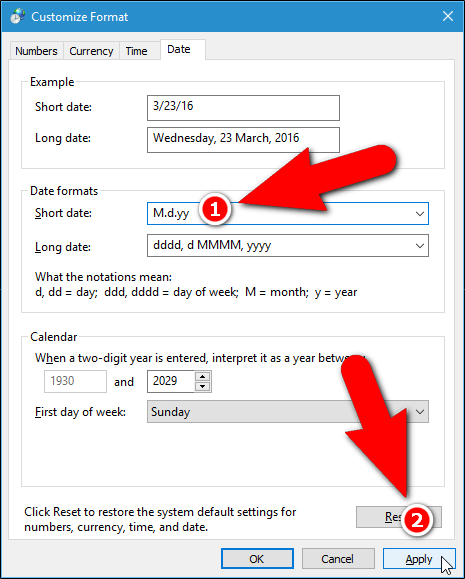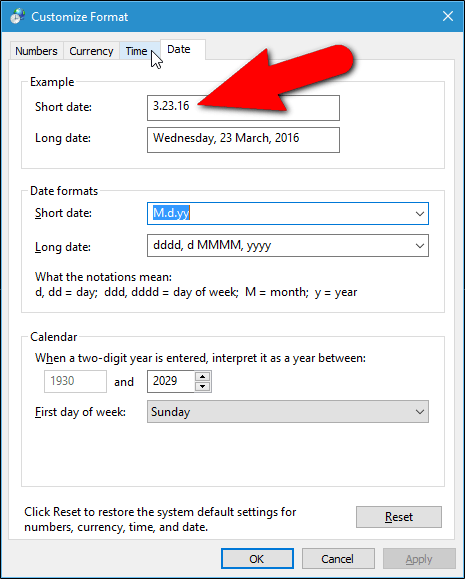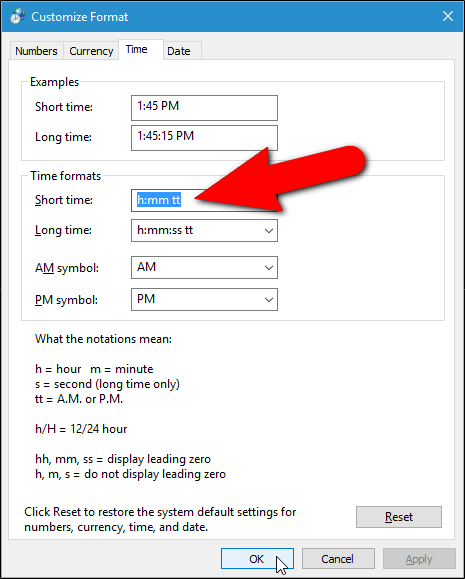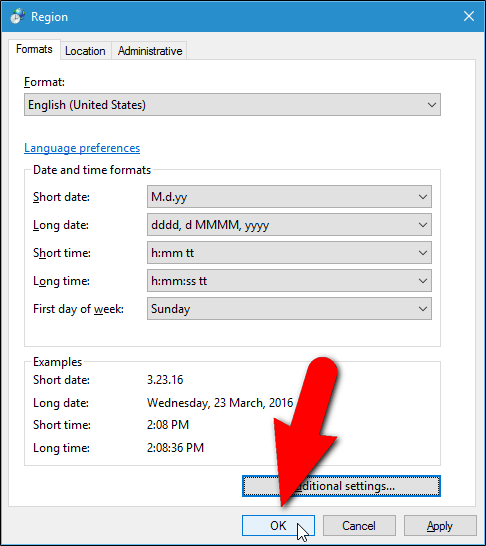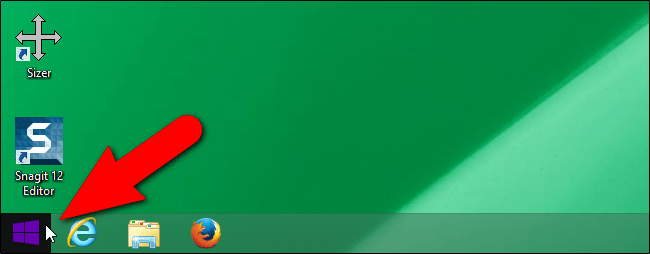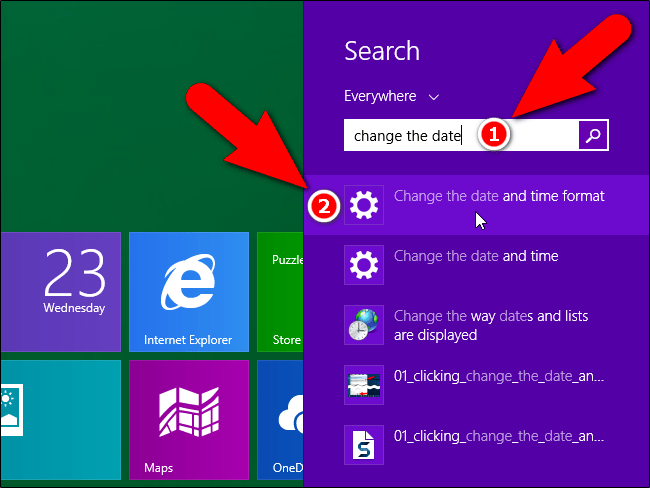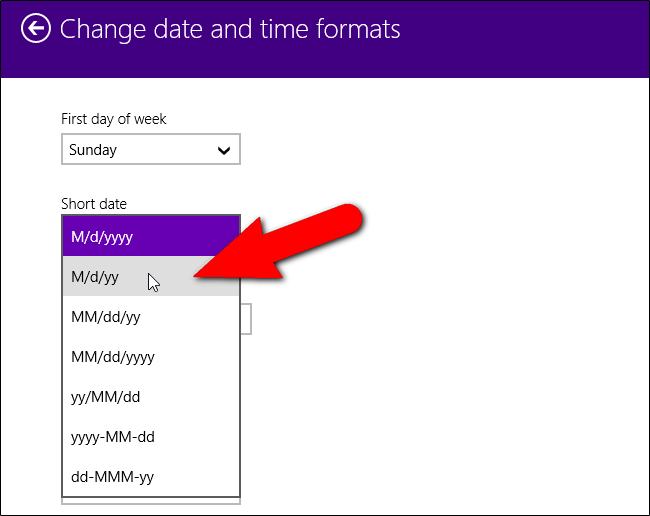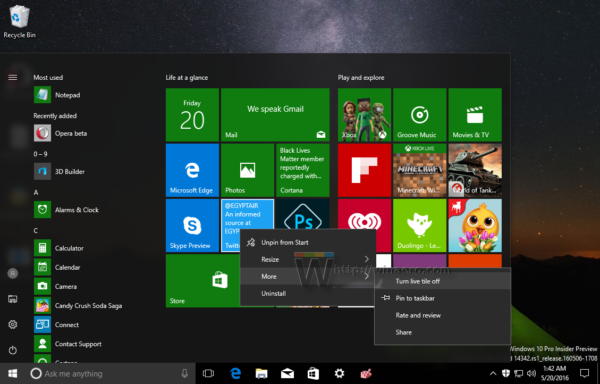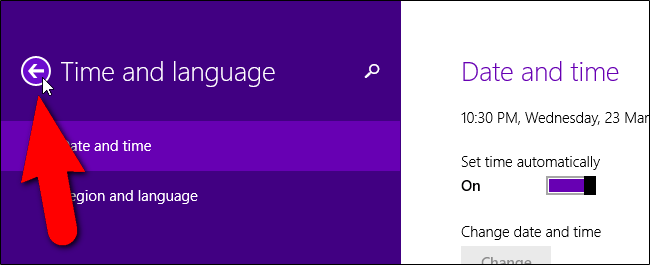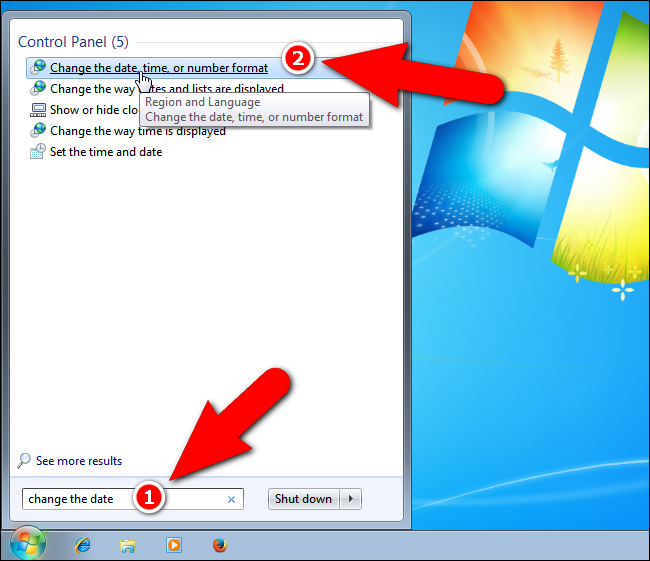Som standard använder Windows datumformat snedstreck (som 3/27/16). Du kan dock ändra snedstrecket till ett långsamt märke (som 3.28.16) som i Excel.
Se mer: Ändra snedstreck till punkter i Excel-datumformat
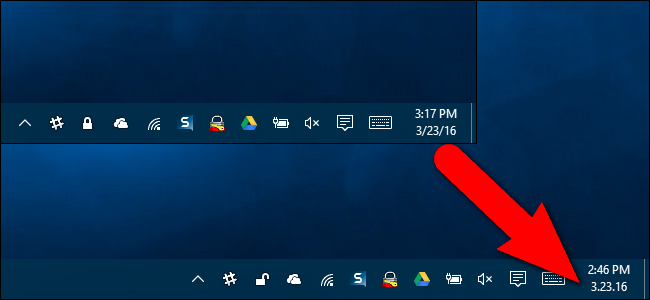
Datum- och tidsformatet påverkar klockan i Aktivitetsfältet, som visas ovan. Det påverkar även program du kör i Windows, som Excel, om du inte åsidosätter formateringen i själva programmet. Du kanske till exempel vill använda ett snedstreck i datumet som visas i Aktivitetsfältet, men använd en punkt i det datum du anger i Excel.
Den här artikeln kommer att visa dig hur du väljer ett annat format, samt hur du skapar ett anpassat format för datum och tid i Windows 10, 8.1 och 7. Det är lite svårt att komma åt de grundläggande alternativen för att ändra datum- och tidsformat. skiljer sig åt i varje version av Windows, så vi kommer att diskutera dessa implementeringsprocedurer separat i de tre avsnitten nedan. Men att ange anpassade format för datum och tider görs på samma sätt i alla tre versionerna av Windows. Så följ stegen i något av följande tre avsnitt, beroende på vilken version av Windows du använder.
1. Ändra datum- och tidsformat i Windows 10
För att ändra datum- och tidsformatet som visas i Windows 10, följ dessa steg:
Steg 1: Ange först nyckelordet ändra datum i sökrutan på Windows 10. Klicka sedan på Ändra datum- och tidsformat i sökresultatlistan.
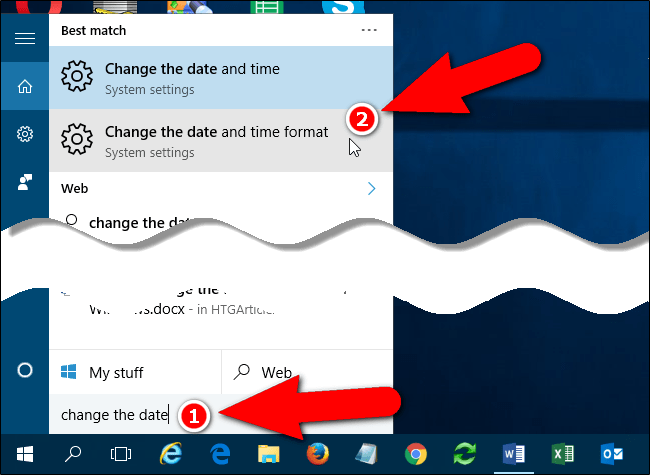
Steg 2: På inst��llningsgränssnittet för datum- och tidsformat kan du välja olika format i avsnitten Kort datum, Långt datum, Kort tid och Lång tid.
- Kort datum: kommer att visa datum/månad/år i formen: 3 mars 2021.
- Långt datum: visar dag, dag, månad och år i formen: onsdag 3 mars 2021.
- Kort tid: visar timmar, minuter, am/pm: 08:28 AM.
- Lång tid: visar timmar, minuter, sekunder, am/pm: 08:28:29 AM.
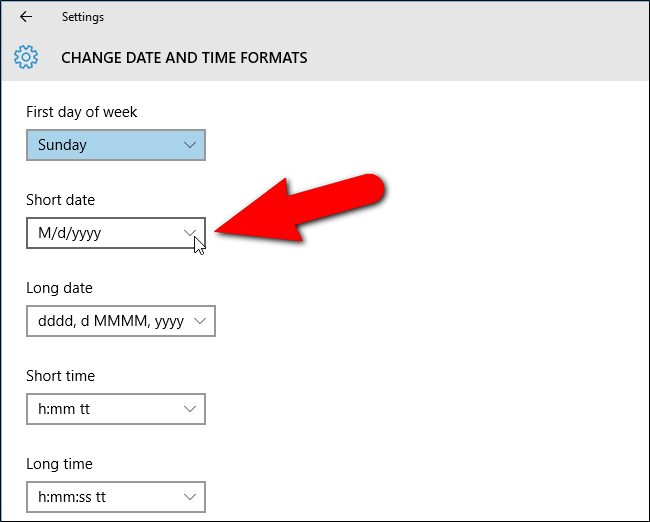
Även om du inte hittar det datum- och tidsformat du vill ha i alternativlistan. Till exempel, i listan med alternativ använder endast datum- och tidsformatet ett snedstreck, men du vill använda datum- och tidsformatet som en prick. I det här fallet kan du komma åt kontrollpanelens gränssnitt för att ställa in det datum- och tidsformat du vill ha.

Steg 3: För att komma åt kontrollpanelens gränssnitt, klicka på returpilen i det övre vänstra hörnet av gränssnittet Inställningar.
Du kommer nu tillbaka till gränssnittet Datum och tid i Tid och språk.
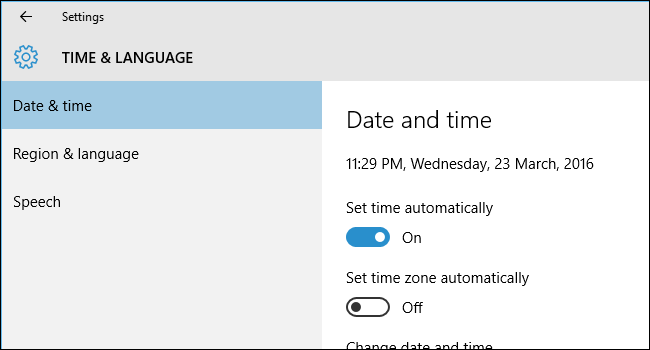
Steg 4: I gränssnittet för datum och tid i den högra rutan, scrolla ned för att hitta och klicka på länken Ytterligare datum, tid och regionala inställningar under avsnittet Relaterade inställningar.
Steg 5: Gränssnittet Klocka, Språk och Region visas nu på skärmen.
Steg 6: Här i avsnittet Region i den högra rutan klickar du på länken Ändra datum, tid eller talformat för att öppna dialogrutan Region.
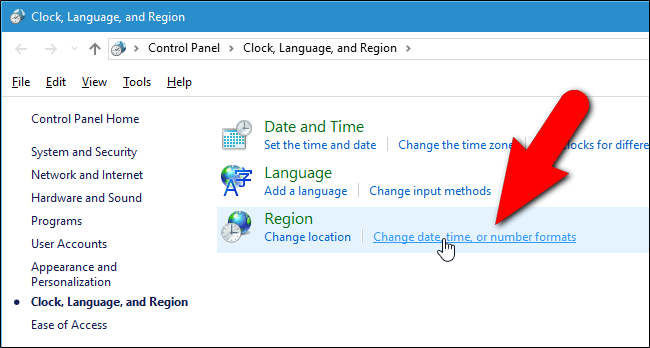
Steg 7: Om du använder Windows 10 och 8.1, i dialogrutan Region, välj fliken Format , rulla ner lite och klicka på Ytterligare inställningar .
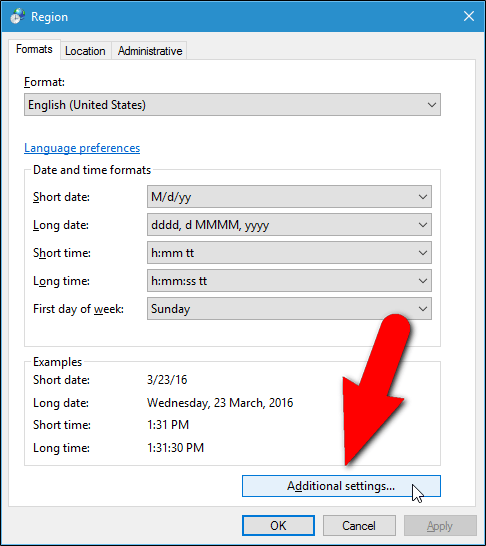
Steg 8: I dialogrutan Anpassa format klickar du på fliken Datum .
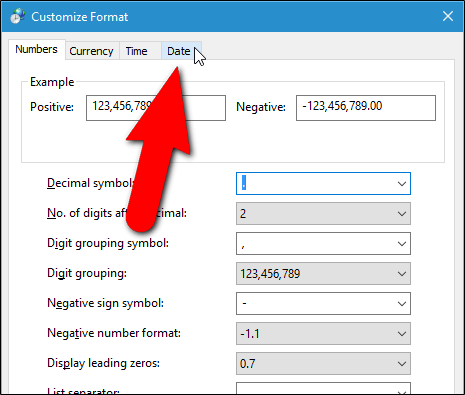
Steg 9: I avsnittet Datumformat hittar du avsnittet Kort datum, du kan välja olika format och redigera datumformaten här.
Ange bara datumformatet du vill använda i rutan Kort datum. Såsom formatet månad.dag.år.
Klicka på nedåtpilen för att välja mellan olika format som MM.dd.åååå,... Till exempel 3 september 2016,...
När du har angett formatet du vill använda i rutan Kort datum klickar du på Använd .
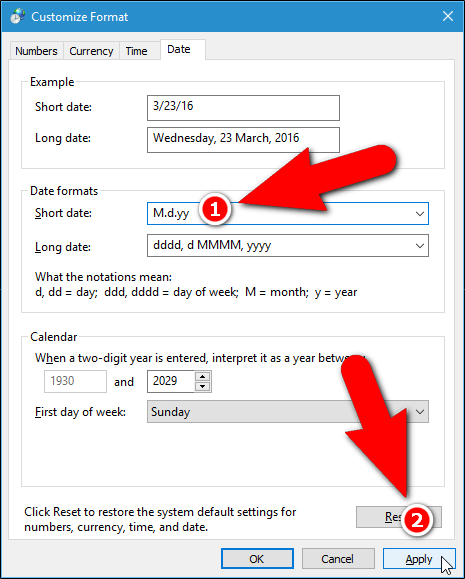
Dessutom kan du ändra tidsformatet genom att klicka på fliken Tid . Ange formatet du vill använda i rutan Kort tid.
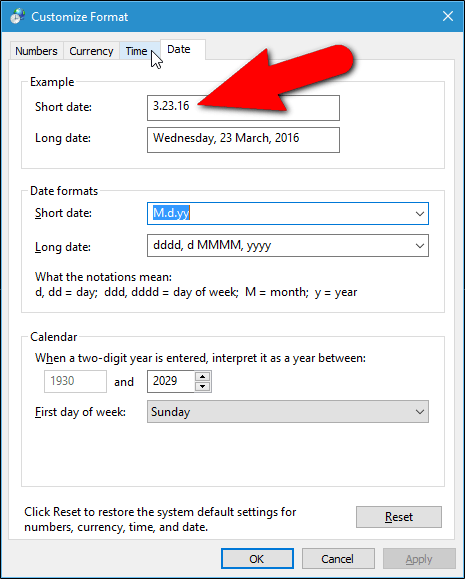
När du har ställt in anpassat datum och tid klickar du på OK för att stänga dialogrutan Anpassa format.
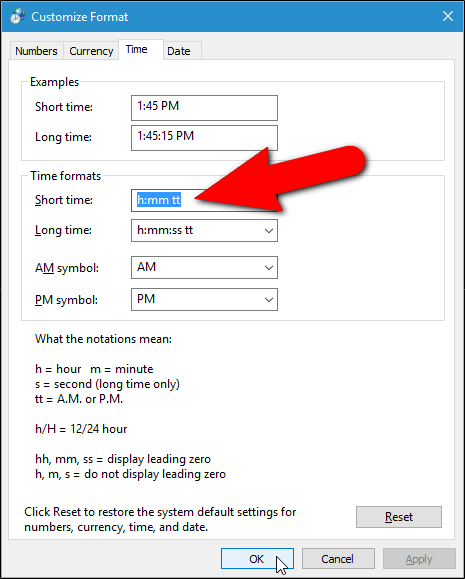
Klicka på OK för att stänga dialogrutan Region.
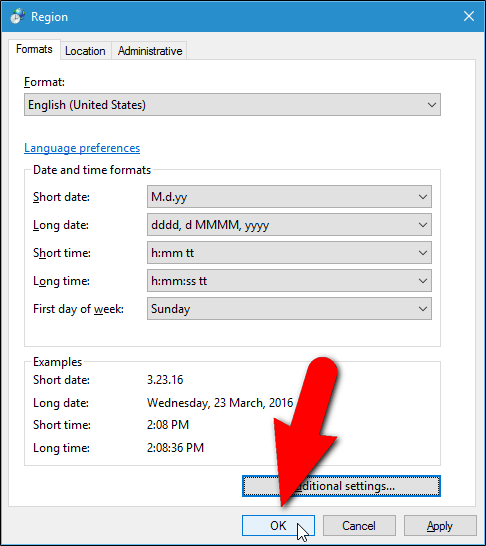
Klicka på X -ikonen i det övre högra hörnet för att stänga Kontrollpanelen och fönstret Inställningar.
Nu i systemfältet på Aktivitetsfältet kan du se datumformatet har ändrats.

2. Hur får man åtkomst till datum- och tidsformatinställningar i Windows 8.1?
På skrivbordsskärmen klickar du på Start -knappen i det nedre vänstra hörnet av skärmen.
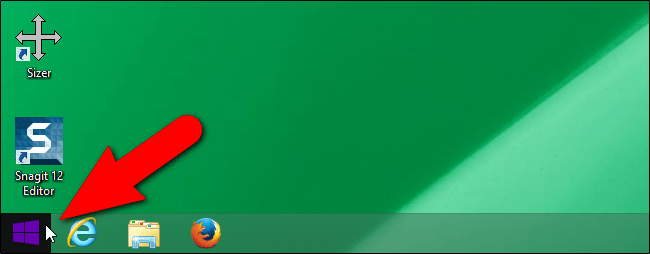
Eller på startskärmen, ange nyckelordet ändra datum i sökrutan och välj sedan Ändra datum- och tidsformat i sökresultatlistan.
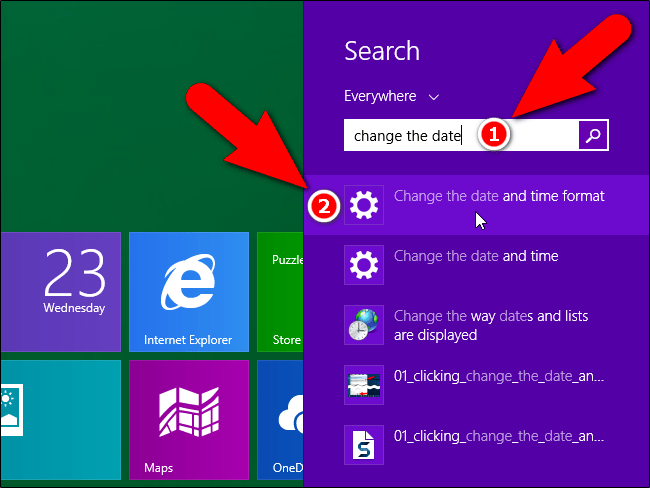
I gränssnittet Ändra datum- och tidsformat kan du välja olika datum- och tidsformat. Men om du vill ändra snedstreck till punkter i datum- och tidsformat måste du också ställa in det på Kontrollpanelen som i Windows 10.
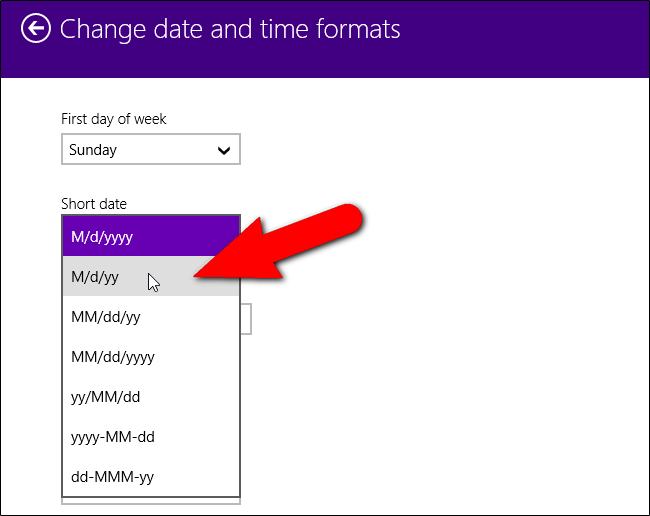
För att komma åt Kontrollpanelen i Windows 8.1, klicka på bakåtpilen i det övre vänstra hörnet av gränssnittet Ändra datum och tidformat.
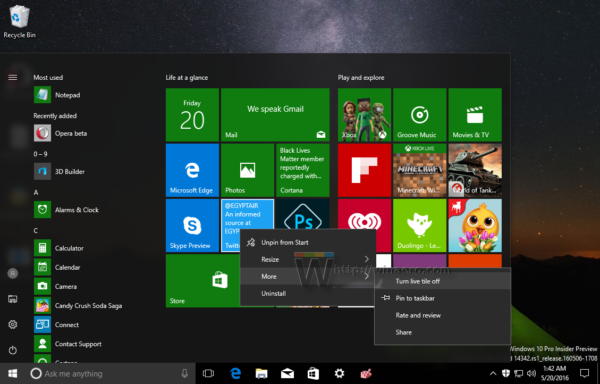
Klicka sedan på bakåtpilen i gränssnittet för tid och språk igen.
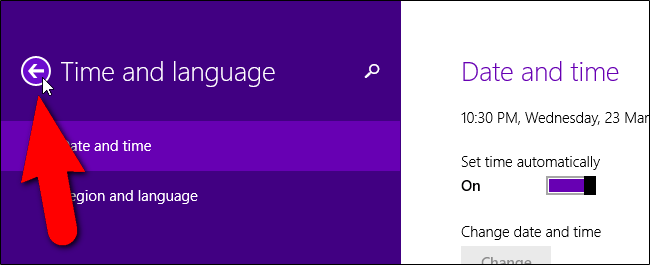
I det nedre vänstra hörnet av gränssnittet för datorinställningar.
På kontrollpanelens gränssnitt klickar du på länken Ändra datum, tid eller talformat under Klocka, Språk och Region för att öppna dialogrutan Region. I dialogrutan Region kan du ställa in anpassade datum- och tidsformat.
3. Ändra formatinställningar för datum och tid i Windows 7
För att komma åt inställningsgränssnittet för datum och tid i Windows 7, klicka först på knappen Startmeny och ange sedan nyckelordet ändra datum i sökrutan.
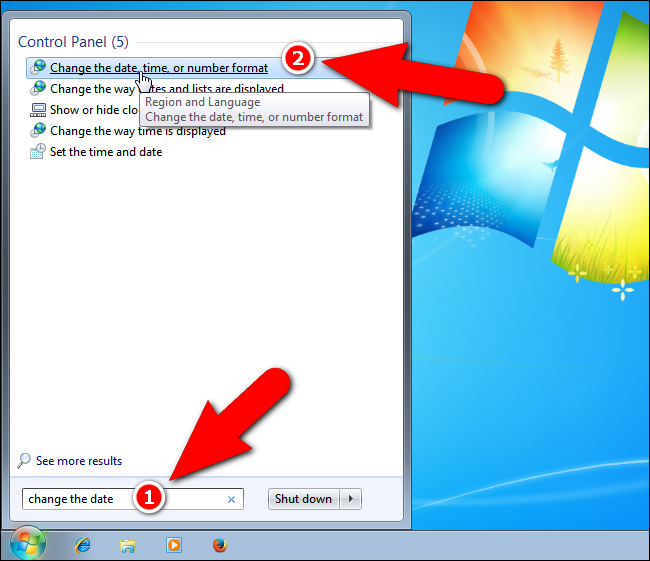
Klicka sedan på länken Ändra datum, tid eller talformat i sökresultatlistan för att öppna dialogrutan Region.
Se några fler artiklar nedan:
Lycka till!